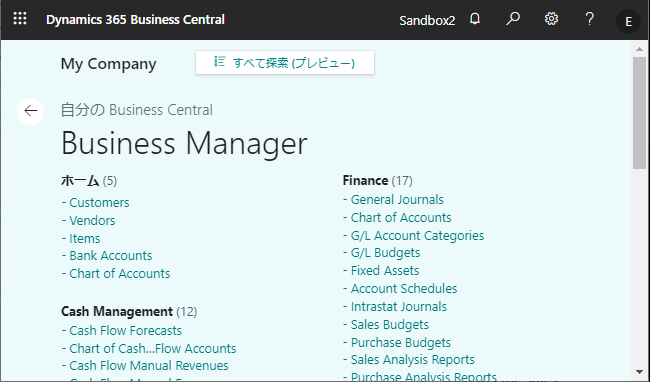D365BC秋の大型アップデート(2019 Release Wave2)の機能拡張の紹介の続きです。今回は機能一覧から機能を選べるようになった件です。
BCで機能を実行するには以下の画面から機能(ex.Customersで得意先一覧のリスト表示、+Sales Quoteで新規見積作成、など)のボタン(というかリンク)をクリックするか、虫眼鏡ボタンで機能名を検索して選択するしかなかったのですが、Wave2からは右上に表示されている「三」ボタンを押すと、、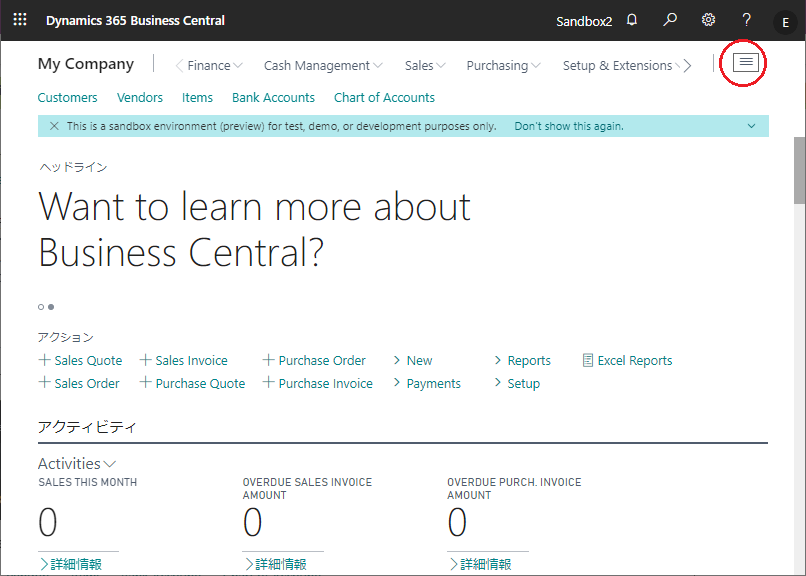
このように機能一覧の画面が表示されます。実はここには全部の機能が表示されているわけではありません。「自分の Business Central (改行)Business Manager」(赤線部)とあるように、Business Managerという役割に紐づく機能に絞って表示されています。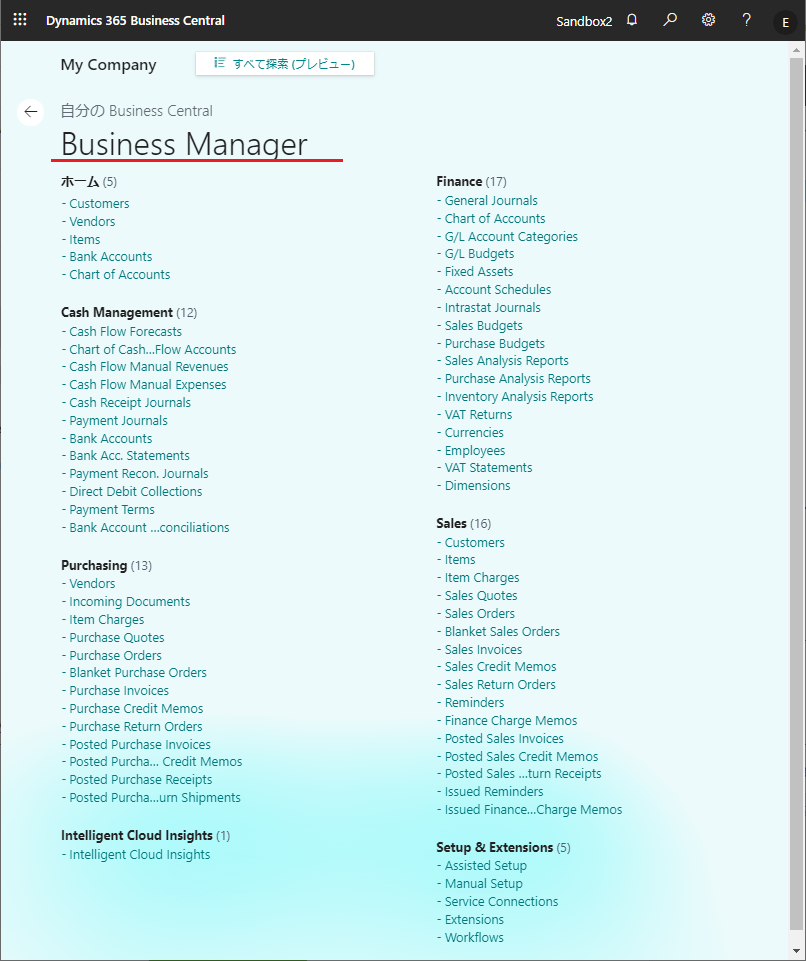
これは、右上の歯車アイコンからMy設定に行って確認できます。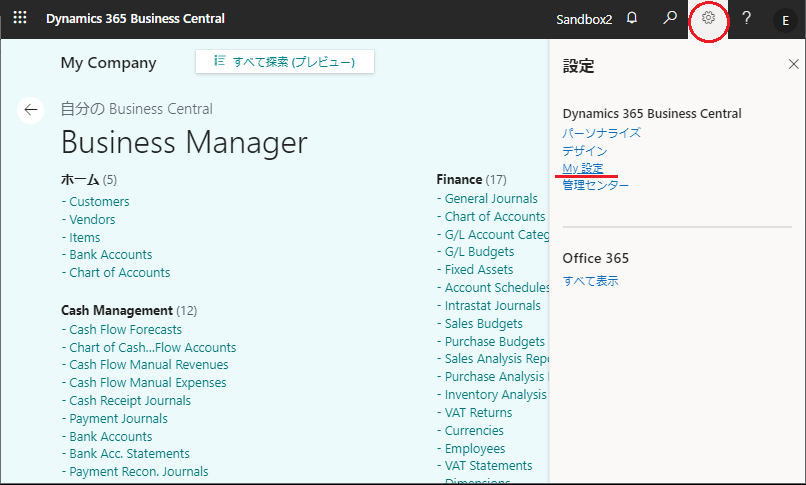
自分のロールが「Business Manager」になっています。「…」ボタンをクリックすると、、
他のロールセンターを一覧で確認できます。切り替えると先ほどの機能一覧画面が切り替わっていることが確認できるはずです。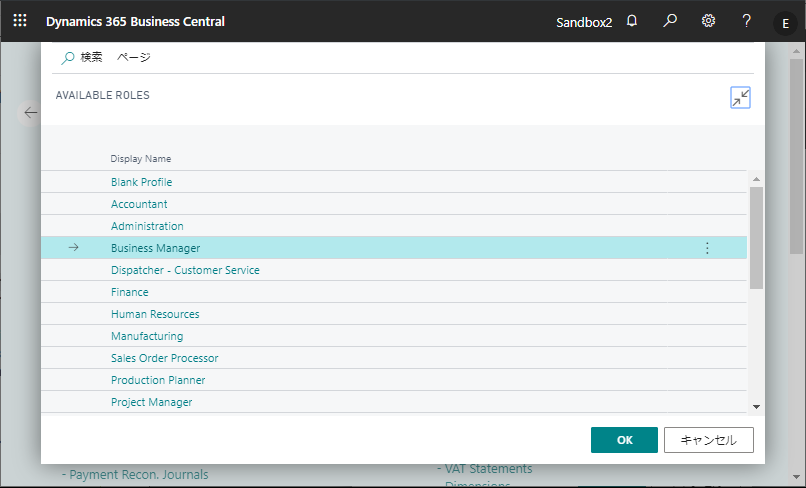
ロールセンターに応じた機能一覧の画面で「すべての検索(プレビュー)」をクリックしますと、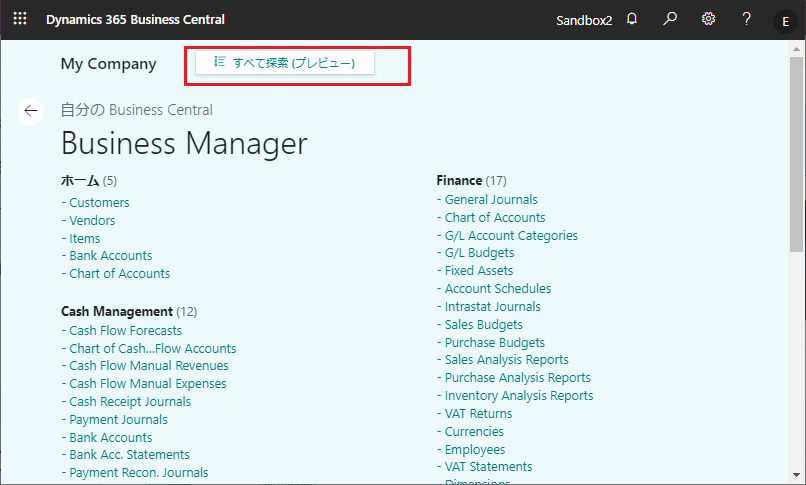
このような画面が表示されます。ここには現在のロールセンターに依らず全ての機能が表示されています。(厳密には全てではないのですが。)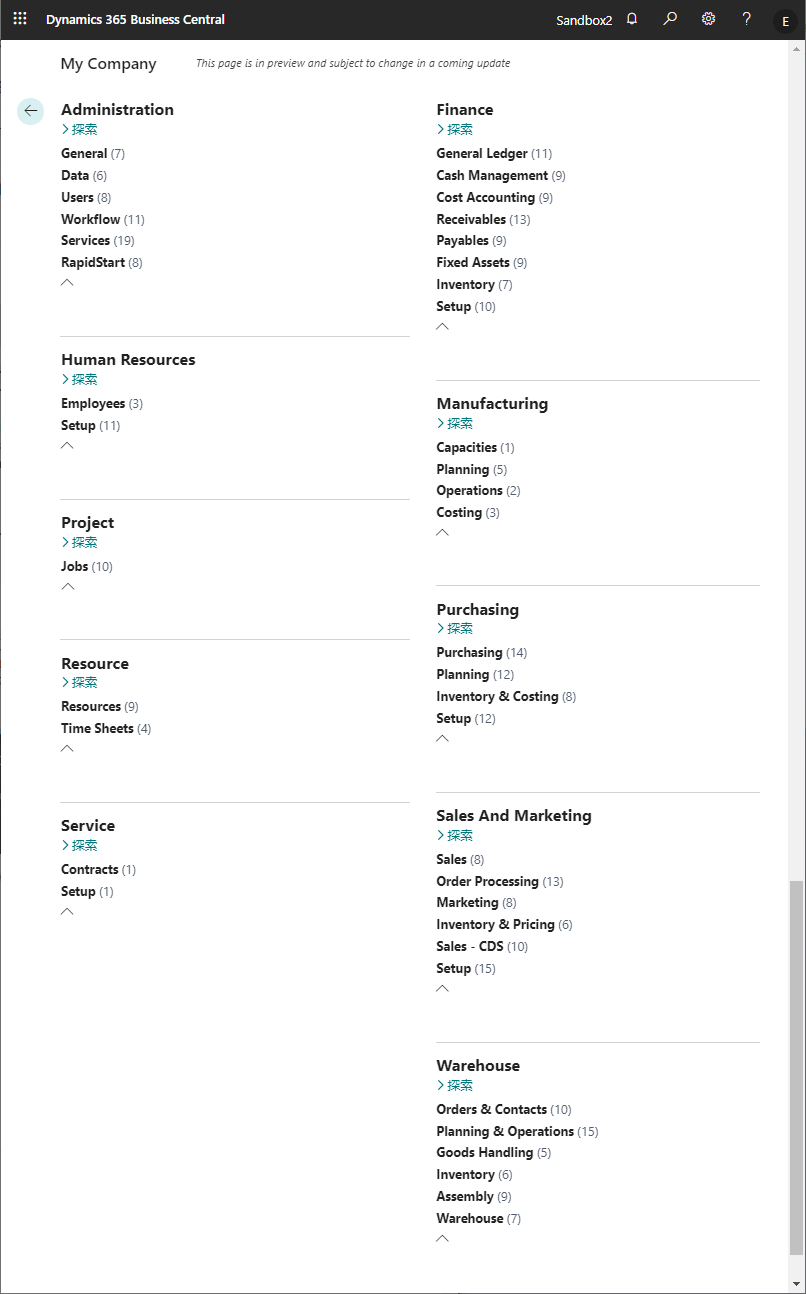
上の画面を見ると、NAVをやっていた人は「部門別メニューと同じだ」と分かります。RTCと呼んでいるWindowsアプリでNAVにサインインして左下の「Deparment」ボタンをクリックすると以下のような画面が表示されます。上のBC画面と見比べるとカテゴリがほぼ同じことが分かります。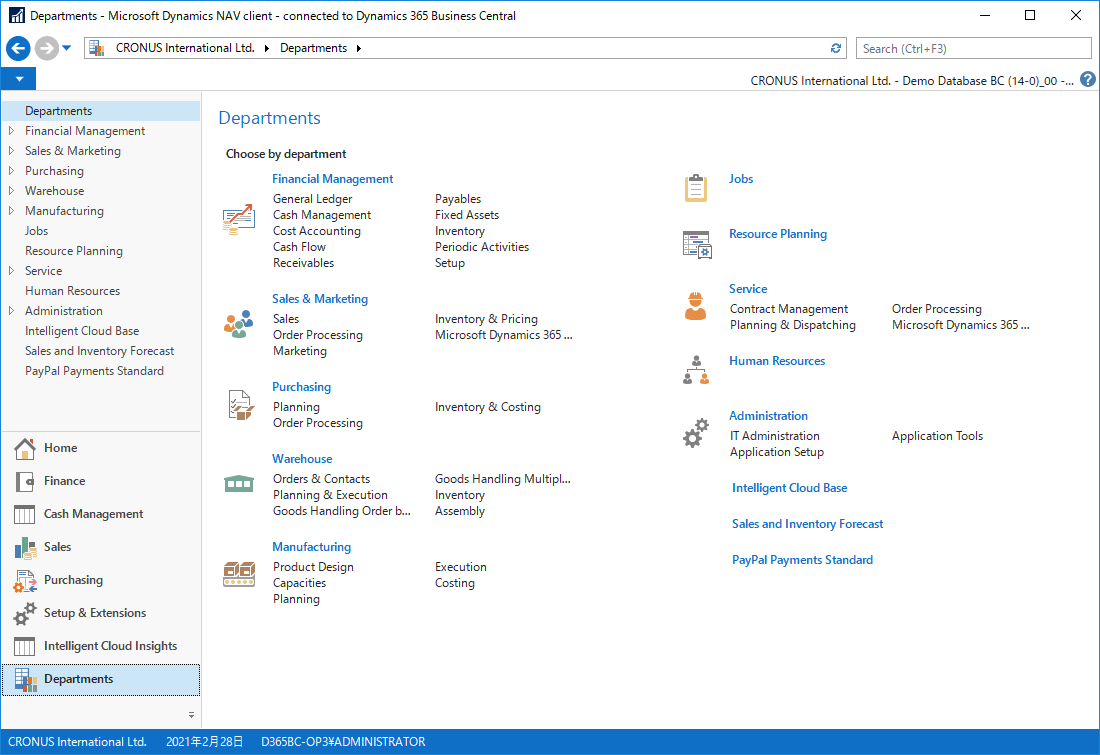
基本的には機能群(モジュールといいます)単位でまとまっています。例えば、Financial Management(財務会計)、「Manufacturing(製造)などの単位です。(機能群≒部門が使う機能、という思想です。)また各機能群は更にサブカテゴリなどで階層化して分類されています。例えばFinancial Management の下の General Ledger をクリックすると、、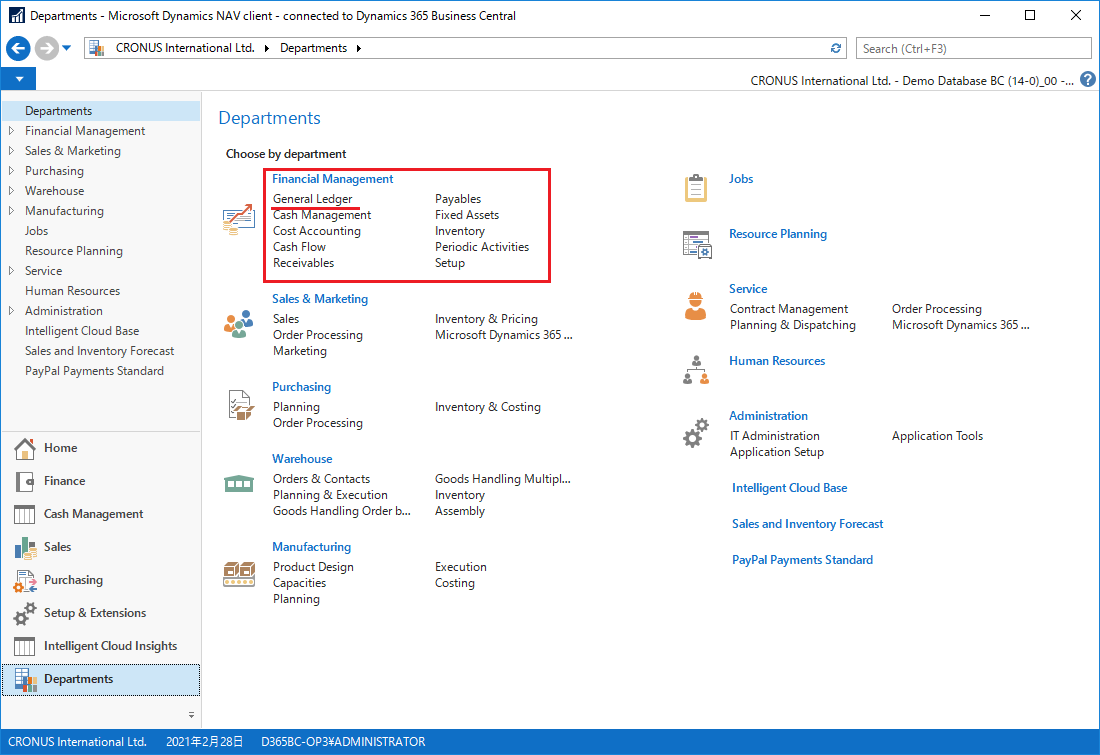
General Ledger以下の機能群が確認できます。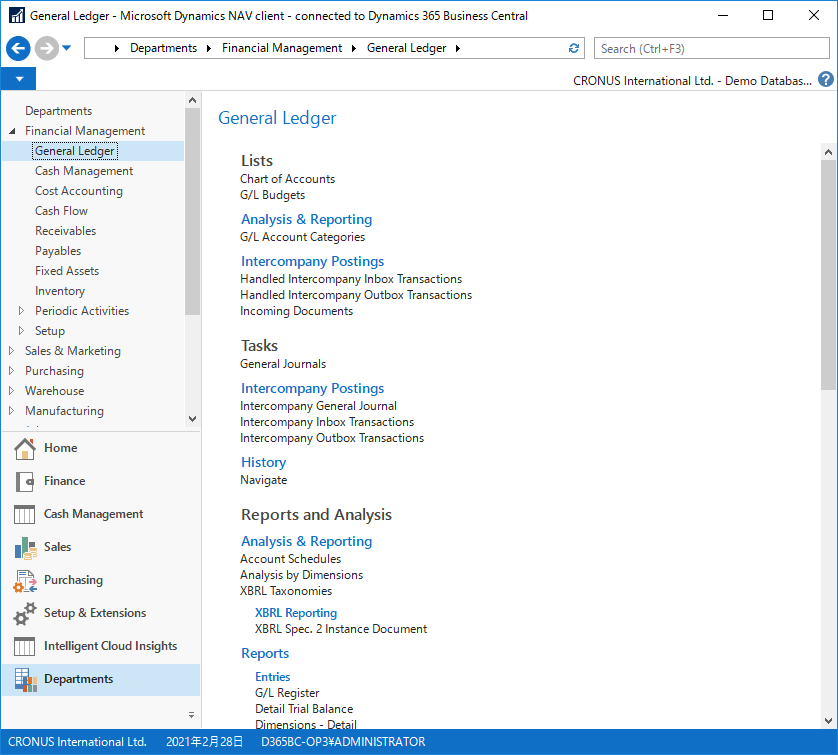
BCにもFinanceの下にGeneral Ledgerが存在し、クリックすると、、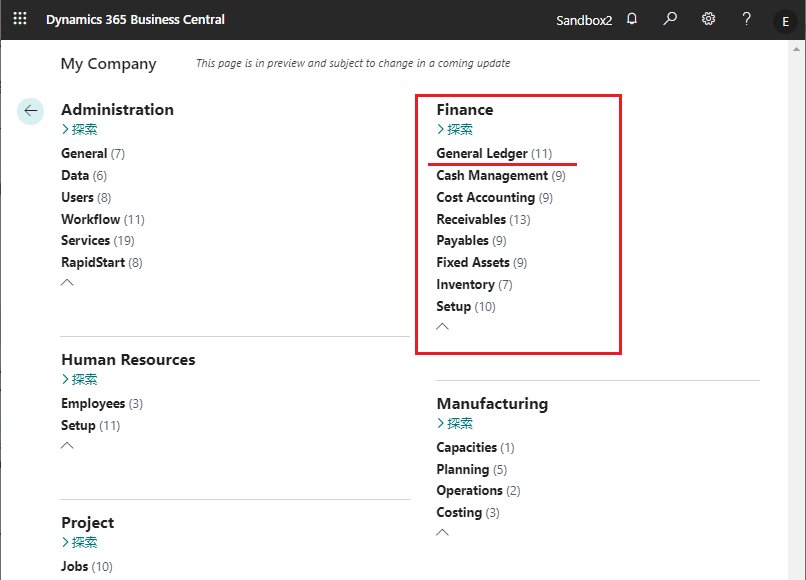
以下のようにサブカテゴリGeneral Ledger配下の機能が表示されます。NAVと全く同じではありませんが、かなり似通っています。例えばここからChart of Account(勘定科目表)を選択すると、、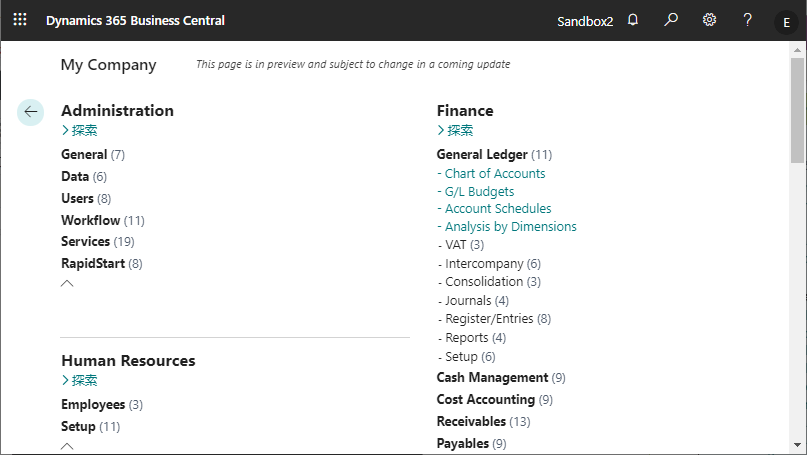
勘定科目表の画面が表示されます。(今回はデータが無いので何も表示されませんが。)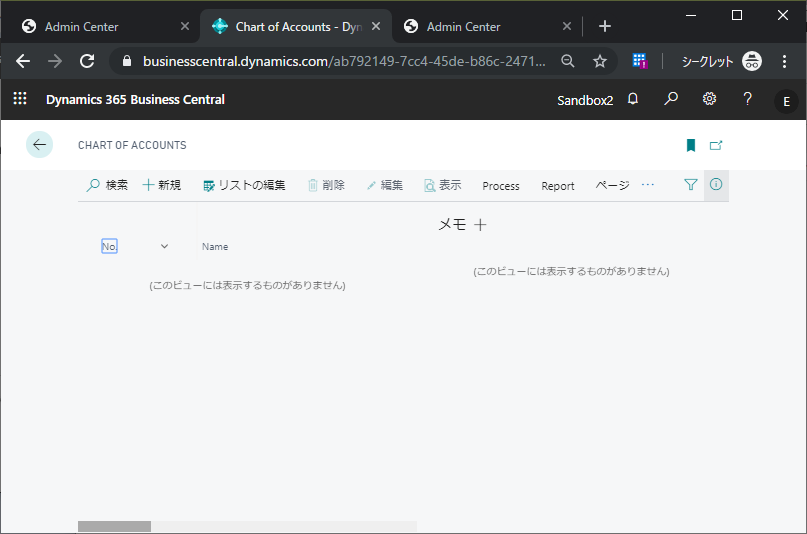
NAVを知っている人にとっては「やっと復活したか!」という機能です。ロールセンターの機能は限定的ですし、検索メニューは機能名を知らないと検索できません。このようなカテゴリ別に機能が一覧表示されていると、目的の機能を実行する際に周辺の機能を眺めてみて「こんな機能があるのか。どういう動きをするのだろう?」と触ったりして、知識が深まっていくので大変良いです。